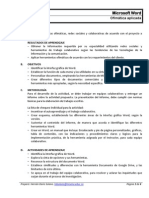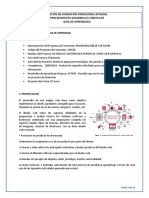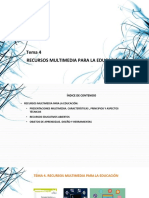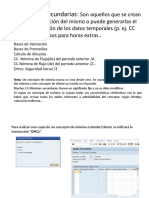Guía C1-07. Tareas Básicas en Word
Guía C1-07. Tareas Básicas en Word
Cargado por
Alexis CeballosCopyright:
Formatos disponibles
Guía C1-07. Tareas Básicas en Word
Guía C1-07. Tareas Básicas en Word
Cargado por
Alexis CeballosTítulo original
Derechos de autor
Formatos disponibles
Compartir este documento
Compartir o incrustar documentos
¿Le pareció útil este documento?
¿Este contenido es inapropiado?
Copyright:
Formatos disponibles
Guía C1-07. Tareas Básicas en Word
Guía C1-07. Tareas Básicas en Word
Cargado por
Alexis CeballosCopyright:
Formatos disponibles
GUIA DE APRENDIZAJE
Código: F08-0019-006/ 02-10 Versión: 03
Proceso: Ejecución de la Formación Modelo de
Procedimiento: Gestión de Proyectos Formativos Mejora Continua
1. IDENTIFICACIÓN DE LA GUÍA DE APRENDIZAJE
Código: C1-07 Fecha: 08–08-2012
Nombre: Desarrollo de tareas básicas en Word 2007
Programa de Formación: Código del programa: 228172
Técnico en Sistemas. Ficha: 365810 Versión del programa: 1
Nombre del proyecto: Duración del proyecto: 6 meses
Diseño e instalación de una red cableada. Código: 162723 Duración de la guía: 15 horas
Fase del Proyecto: Análisis
Actividad del proyecto: Identificar el entorno de trabajo y las herramientas que brinda Word, Excel
y PowerPoint para aplicarlas en el desarrollo del proyecto.
Modalidad del desarrollo de la guía: Presencial
Equipo Ejecutor: Aprendices del programa Técnico en Sistemas, ficha de caracterización 365810.
Competencia a desarrollar
Denominación: Aplicar herramientas ofimáticas, redes sociales y
Código: 220501046
colaborativas de acuerdo con el proyecto a desarrollar.
Resultado de aprendizaje
Denominación: Aplicar herramientas ofimáticas de acuerdo con los
Código: 22050104602
requerimientos del cliente.
2. PRESENTACIÓN
Estimado aprendiz!
Microsoft Word es un software destinado al procesamiento de textos. Fue creado por
la empresa Microsoft, y actualmente viene integrado en la suite ofimática Microsoft
Office.
Originalmente fue desarrollado por Richard Brodie para el computador de IBM bajo
sistema operativo DOS en 1983. Se crearon versiones posteriores para Apple
Macintosh en 1984 y para Microsoft Windows en 1989, siendo para esta última
plataforma las versiones más difundidas en la actualidad al punto de ser el procesador
de texto más popular del mundo.
Ing. Jairo Alejandro Guevara Página 1
GUIA DE APRENDIZAJE
Código: F08-0019-006/ 02-10 Versión: 03
Proceso: Ejecución de la Formación Modelo de
Procedimiento: Gestión de Proyectos Formativos Mejora Continua
Microsoft Word posee herramientas de ortografía, sinónimos, gráficos, modelado de
texto, etc. Además tiene una muy buena integración con el resto de las aplicaciones
del paquete Microsoft Office como Excel, PowerPoint y Access.
En esta guía de aprendizaje vamos a explorar las funciones básicas de Word y algunos
temas adicionales tales como el manejo de tablas, tablas de contenido, inserción de
números de página, entre otros.
1. ACTIVIDADES Y ESTRATEGIAS DE APRENDIZAJE
Esta guía de aprendizaje incluye actividades para el uso de las opciones básicas del programa
Word 2007, que a su vez sirven de referencia para el manejo de Word en su versión 2010. De
este modo, permite familiarizar al aprendiz con el entorno de la aplicación y las operaciones
fundamentales con documentos.
ACTIVIDAD DE APRENDIZAJE 1: Elaboración de una carta de presentación (3 horas)
Material Requerido: Computador preferiblemente con acceso a internet, Microsoft Word instalado,
Internet, libros, material suministrado.
Realiza las siguientes actividades:
1. Lee el caso planteado a continuación:
Carta de presentación - Caso Ejemplo
Nicolás es un joven emprendedor que ha decido crear su propia empresa. Dentro de los
múltiples servicios que debe contratar para ponerla en marcha, está incluido el de su
asistente. Dentro de las funciones primordiales que el asistente de Nicolás debe desarrollar,
se encuentra el diseño y manejo de los documentos oficiales de la empresa. Para ello, decide
adquirir un programa procesador de texto con el que sea posible crear, editar y manejar la
documentación de su negocio. Para dar a conocer los productos de su empresa, Nicolás
asigna a su asistente la tarea de realizar una Carta de Presentación para enviarla a sus
potenciales clientes.
Ing. Jairo Alejandro Guevara Página 2
GUIA DE APRENDIZAJE
Código: F08-0019-006/ 02-10 Versión: 03
Proceso: Ejecución de la Formación Modelo de
Procedimiento: Gestión de Proyectos Formativos Mejora Continua
2. Sigue paso a paso el documento suministrado en formato pdf: Word. Actividad 1. Consulta
al instructor sobre las dudas acerca del tema si es necesario. Dicho documento desarrolla
paso a paso el ejercicio del Caso Ejemplo planteado previamente.
3. De forma similar al ejemplo presentado en el documento, debes elaborar una carta de
presentación de tu propia empresa la cual se dedica a prestar servicios en el área de
sistemas. Esta empresa se conforma con el propósito de desarrollar el proyecto Diseño e
instalación de una red de Datos.
NOTAS:
Debes tener en cuenta que hay que crear el nombre de la empresa, logos y servicios que
se quiere presta. Las imágenes para componer esta carta de presentación se pueden
descargar de Internet (siempre y cuando sean imágenes con licencia CREATIVE
COMMONS u otra licencia que proteja los derechos de autor) o puedes crear tus propias
imágenes si así lo deseas. Para obtener más información sobre este tipo de licencia
puedes consultar el link http://www.neoteo.com/que-es-creative-commons.
El destinatario de la carta es el instructor, mientras que el contenido de la carta, queda
a consideración de tu empresa.
4. Crea una carpeta con el nombre Actividad 1, y ubica dentro de ella la carta de presentación
creada.
ACTIVIDAD DE APRENDIZAJE 2: Elaboración de un folleto publicitario (6 horas)
Material Requerido: Computador preferiblemente con acceso a internet, Microsoft Word instalado,
Internet, libros, material suministrado.
Realiza las siguientes actividades:
1. Lee el caso planteado a continuación:
Folleto Publicitario - Caso Ejemplo
Nicolás desea promocionar su empresa y para ello necesita diseñar un folleto que muestre la
organización y proyección de la misma. De las múltiples posibilidades que Microsoft Word
Ing. Jairo Alejandro Guevara Página 3
GUIA DE APRENDIZAJE
Código: F08-0019-006/ 02-10 Versión: 03
Proceso: Ejecución de la Formación Modelo de
Procedimiento: Gestión de Proyectos Formativos Mejora Continua
ofrece, Nicolás encarga a su asistente diseñar un folleto donde se muestre la Misión, Visión,
Objetivos de la empresa, una tabla donde se refleja el crecimiento de clientes de la empresa
y el proceso de gestión con el cliente que la empresa propone.
2. Sigue paso a paso el documento suministrado en formato pdf: Word. Actividad 2. Consulta
al instructor sobre las dudas acerca del tema si es necesario. Dicho documento desarrolla
paso a paso el ejercicio del Caso Ejemplo (Folleto Publicitario) planteado previamente.
3. De forma similar al ejemplo presentado en el documento, debes elaborar un folleto
publicitario de tu empresa con la cual vas a ejecutar el proyecto Diseño e instalación de una
red de Datos (esta empresa es la misma creada en la primera actividad).
Este folleto debe incluir misión, visión, objetivos de la empresa, una tabla donde se refleja
el crecimiento de clientes de la empresa y el proceso de gestión con el cliente que la
empresa propone.
NOTAS:
Las imágenes para diseñar el folleto se pueden descargar de Internet (siempre y cuando
sean imágenes con licencia CREATIVE COMMONS u otra licencia que proteja los
derechos de autor) o puedes crear tus propias imágenes si así lo deseas.
Todo el contenido de: objetivos, misión, visión y demás textos deben ser creados por
usted.
4. Crea una carpeta con el nombre Actividad 2, y ubica dentro de ella el folleto publicitario
creado.
ACTIVIDAD DE APRENDIZAJE 3: Combinación de correspondencia (4 horas)
Material Requerido: Computador preferiblemente con acceso a internet, Microsoft Word instalado,
Internet, libros, material suministrado.
Realiza las siguientes actividades:
1. Lee el caso planteado a continuación:
Ing. Jairo Alejandro Guevara Página 4
GUIA DE APRENDIZAJE
Código: F08-0019-006/ 02-10 Versión: 03
Proceso: Ejecución de la Formación Modelo de
Procedimiento: Gestión de Proyectos Formativos Mejora Continua
Combinar correspondencia - Caso Ejemplo
Nicolás desea automatizar ciertas funciones para agilizar procesos en su empresa.
La gestión de documentos para el manejo de clientes, es uno de los pilares de la empresa de
Nicolás. Microsoft Word permite crear bases de datos con las cuales, el manejo de
correspondencia se convierte en una tarea sencilla para su asistente.
1. Sigue paso a paso el documento suministrado en formato pdf: Word. Actividad 3. Consulta
al instructor sobre las dudas acerca del tema si es necesario. Dicho documento desarrolla
paso a paso el ejercicio de combinación de correspondencia del Caso Don Nicolás
planteado.
2. De forma similar al ejemplo presentado en el documento, debes combinar correspondencia
aplicando esta funcionalidad al caso de tu propia empresa (la creada en la actividad 1). El
listado de destinatarios se crea a tu consideración.
3. Crea una tarjeta de invitación para los clientes de tu propia empresa, según como se explica
en la guía paso a paso.
4. Guarda en una carpeta llamada Actividad 3 las cartas generadas por la función de
correspondencia y la tarjeta de invitación generada.
ACTIVIDAD DE APRENDIZAJE 4: Tareas adicionales en Word (2 horas)
Material Requerido: Computador preferiblemente con acceso a internet, Microsoft Word instalado,
Internet, libros, material suministrado.
Realiza las siguientes actividades:
1. Lee el documento de apoyo denominado Creación de Tablas. Sigue los pasos que ahí se
incluyen para que aprendas el manejo básico de las tablas en Word.
2. Lee el documento en formato pdf llamado Tablas en Word 2007, sigue este tutorial paso a
paso y realiza los 5 ejercicios planteados al final del mismo. Incluye estos ejercicios en un
documento de texto y guárdalo con el nombre Ejercicios Tablas.
Ing. Jairo Alejandro Guevara Página 5
GUIA DE APRENDIZAJE
Código: F08-0019-006/ 02-10 Versión: 03
Proceso: Ejecución de la Formación Modelo de
Procedimiento: Gestión de Proyectos Formativos Mejora Continua
3. Realiza la lectura de los documentos de apoyo siguiendo las instrucciones paso a paso como
se indica en cada uno de ellos:
Inserción de Notas al pie y Restricciones
Numeración de Páginas
Tablas de contenido automático
4. Visualiza los siguientes videos:
Numeración de páginas en Word
Tablas de Contenido Automático en Word
5. Aplica lo aprendido en los puntos anteriores a cualquier documento de tu propiedad que lo
llamarás Conceptos de Word (que posea al menos 5 páginas, con títulos y subtítulos). En
este documento debes:
Dar el formato de las márgenes según la norma ICONTEC NTC1486 suministrada
como material de apoyo.
Incluir una portada
Insertar al menos una nota al pie donde creas conveniente
Incluir una tabla de contenido automática (asignar títulos de nivel 1, 2 y 3)
Realizar la numeración de las páginas (que no numere la portada ni la tabla de
contenido pero si las cuente).
Guardar el documento asignándole como clave de apertura la contraseña 365810
6. Crea una carpeta con el nombre Actividad 4, y agrégale los documentos creados en esta
actividad (Ejercicios Tablas y Conceptos de Word).
Para organizar la presentación de las evidencias, crea una carpeta denominada Evidencias
Word y dentro de ella incluye las 4 carpetas creadas previamente. Comprime esta carpeta
con Winrar o similar, y sube este paquete por el LMS a la sección respectiva.
Ing. Jairo Alejandro Guevara Página 6
GUIA DE APRENDIZAJE
Código: F08-0019-006/ 02-10 Versión: 03
Proceso: Ejecución de la Formación Modelo de
Procedimiento: Gestión de Proyectos Formativos Mejora Continua
4. REFERENTES DE CONSULTA PARA ACTIVIDADES
En la presentación de esta guía de aprendizaje y su material de apoyo se ha incluido la información
necesaria para desarrollar las actividades propuestas. No obstante, se recomienda la revisión del
material referenciado en la bibliografía para complementar la temática. Adicionalmente, se
considera fundamental el trabajo colaborativo en el ambiente y la solicitud de aclaración de dudas al
instructor.
5. EVALUACIÓN Y EVIDENCIAS
Envío de la carpeta Evidencias Word a través de la plataforma Blackboard (espacio LMS).
Para la revisión de la carta se tendrá en cuenta el siguiente resultado de aprendizaje:
Elabora cartas con normas ICONTEC haciendo uso del procesador de texto Word de Microsoft
incluyendo los siguientes ítems:
Encabezado de Página
Marca de Agua
Pie de Página
Borde de Página
Estilo Normal (con modificaciones para Norma ICONTEC)
Estilo Sin Espaciado (con modificaciones para Norma ICONTEC)
Todos los ítems que componen la Norma ICONTEC para realizar una carta comercial.
Corrección ortográfica.
Para la revisión del folleto publicitario se tendrá en cuenta el siguiente resultado de
aprendizaje:
Elabora documentos haciendo uso del procesador de texto Word de Microsoft incluyendo los
siguientes ítems:
Imagen Logo
Diseño de página con columnas (3 para el caso ejemplo)
Estilo Titulo (modificado)
Estilo Normal
Ing. Jairo Alejandro Guevara Página 7
GUIA DE APRENDIZAJE
Código: F08-0019-006/ 02-10 Versión: 03
Proceso: Ejecución de la Formación Modelo de
Procedimiento: Gestión de Proyectos Formativos Mejora Continua
Estilo Textos de párrafo con sangría (margen al límite del diseño de fondo)
Imágenes de apoyo relacionadas con la empresa
Cuadros de diálogo
Formas prediseñadas para el diseño del fondo del folleto - alineadas
Gráfico SmartArt con formato
Tabla con formato
Imágenes prediseñadas (mínimo una)
Corrección Ortográfica
En caso de ser necesario, el instructor requerirá una evaluación adicional.
6. GLOSARIO
Los términos desconocidos a los que haya lugar en esta guía de aprendizaje y en el material de apoyo
suministrado, son objeto de investigación por parte del aprendiz y/o aclaración por parte del
instructor.
7. BIBLIOGRAFIA
http://es.wikipedia.org/wiki/Word_%28Microsoft%29
http://www.neoteo.com/que-es-creative-commons.
http://www.aulaclic.es/word2007/
http://www.deseoaprender.com/Word2007/Tema11/crear-tablas-en-Word-2007-leccion-
1.html
http://www.deseoaprender.com/Word2007/Tema22/combinar-correspondencia-parte-1-
curso-de-Word-2007-leccion-1.html
8. CONTROL DEL DOCUMENTO
Nombre Fecha
Elaborada por: Jairo Alejandro Guevara Collazos 06/05/2012
Validada por (par
académico) Justificación del cambio:
Ing. Jairo Alejandro Guevara Página 8
También podría gustarte
- Proyecto ModularDocumento7 páginasProyecto Modularandres mexiaAún no hay calificaciones
- AA2 - EV2. Taller Diseño de Actividades de AprendizajesDocumento8 páginasAA2 - EV2. Taller Diseño de Actividades de AprendizajesJOHANA RAQUEL CHARRIS MORALESAún no hay calificaciones
- Planificación Sistemas Operativo Segundo de BachilleratoDocumento4 páginasPlanificación Sistemas Operativo Segundo de Bachilleratomartin100% (5)
- Guía C1-07. Tareas Básicas en WordDocumento9 páginasGuía C1-07. Tareas Básicas en WordRodrigo MenesesAún no hay calificaciones
- Guía C1-07. Carta + Folleto WordDocumento6 páginasGuía C1-07. Carta + Folleto WordAlexis CeballosAún no hay calificaciones
- GFPI-F-019 Formato Guía de Aprendizaje Word y Power PointDocumento10 páginasGFPI-F-019 Formato Guía de Aprendizaje Word y Power PointCarlos Alberto Triana VeraAún no hay calificaciones
- Guia 1 Sena Introduccion A La OfimaticaDocumento4 páginasGuia 1 Sena Introduccion A La OfimaticaLUIS HERNANDO RONDÓN RAMÓNAún no hay calificaciones
- Guia Herramientas Ofimaticas LineaDocumento9 páginasGuia Herramientas Ofimaticas LineaCamilo GarcíaAún no hay calificaciones
- GFPI-F-019 - GUIA - DE - APRENDIZAJE - 1 - Microsoft WordDocumento5 páginasGFPI-F-019 - GUIA - DE - APRENDIZAJE - 1 - Microsoft WordKaren TabaresAún no hay calificaciones
- Formato GUÍA DE APRENDIZAJE OFIMATICA WordDocumento3 páginasFormato GUÍA DE APRENDIZAJE OFIMATICA Wordhanss57100% (1)
- FORMATO GUIA DE ACTIVIDADES - Herramintas Colaborativas Office 365Documento9 páginasFORMATO GUIA DE ACTIVIDADES - Herramintas Colaborativas Office 365entretenimientoAún no hay calificaciones
- Guia de Ofimatica No 1 A Desarrollar AprendicesDocumento7 páginasGuia de Ofimatica No 1 A Desarrollar AprendicesCheryl BrownAún no hay calificaciones
- Gfpi-F-135 01 Guia 05 Front EndDocumento9 páginasGfpi-F-135 01 Guia 05 Front EndVALENTINA ABRIL PAEZ PEA100% (1)
- Guia Aprendizaje 1Documento7 páginasGuia Aprendizaje 1HELEN MARIÑOAún no hay calificaciones
- Guia 2 - OfimaticaDocumento10 páginasGuia 2 - OfimaticaAnggie Nathalie Tobar ContrerasAún no hay calificaciones
- Guia de Aprendizaje 1Documento5 páginasGuia de Aprendizaje 1susviejaAún no hay calificaciones
- GFPI-F-019 - Formato - Guia - de - Aprendizaje FUNDAMENTOS DE MICROSOFT WORDDocumento5 páginasGFPI-F-019 - Formato - Guia - de - Aprendizaje FUNDAMENTOS DE MICROSOFT WORDALFABETIZACION DIGITALAún no hay calificaciones
- Guia de Aprendizaje 1Documento5 páginasGuia de Aprendizaje 1juan morenoAún no hay calificaciones
- Guia de Aprendizaje Word Unidad 2Documento5 páginasGuia de Aprendizaje Word Unidad 2Harlem Ibarguen MosqueraAún no hay calificaciones
- Actividad 4Documento2 páginasActividad 4Wilfrido Destre CanoAún no hay calificaciones
- Guía de Actividades y Rúbrica de Evaluación - Unidad 1 - Paso 2 - Definición de La Iniciativa de ArquitecturDocumento13 páginasGuía de Actividades y Rúbrica de Evaluación - Unidad 1 - Paso 2 - Definición de La Iniciativa de ArquitecturPedro Antonio CordobaAún no hay calificaciones
- Proceso de Gestión de Formación Profesional Integral Formato Guía de AprendizajeDocumento7 páginasProceso de Gestión de Formación Profesional Integral Formato Guía de AprendizajeANGELA ASTRID GARZON LAGUNAAún no hay calificaciones
- Gfpi-F-019 Formato Guia de Aprendizaje WordDocumento10 páginasGfpi-F-019 Formato Guia de Aprendizaje Wordapi-256734200Aún no hay calificaciones
- Guia - de - Aprendizaje - 07 HTML - CSSDocumento8 páginasGuia - de - Aprendizaje - 07 HTML - CSSRAFAEL ANTONIO MORENO GELVESAún no hay calificaciones
- Guian5nnBacknEndnBasendenDatos 826419bc745c309Documento11 páginasGuian5nnBacknEndnBasendenDatos 826419bc745c309daniel guerreroAún no hay calificaciones
- Guia 5Documento10 páginasGuia 5Isaac MendozaAún no hay calificaciones
- PDF9GDocumento5 páginasPDF9GHEIZEL BEITIAAún no hay calificaciones
- Actividad WordDocumento4 páginasActividad WordherymonAún no hay calificaciones
- Gfpi-F-019 - TCGL - Guia 1 WordDocumento4 páginasGfpi-F-019 - TCGL - Guia 1 WordMarroyo FigueroaAún no hay calificaciones
- Guia - F2 AP1 GA 03 (DesarrolloWeb1)Documento10 páginasGuia - F2 AP1 GA 03 (DesarrolloWeb1)Daniela LopezAún no hay calificaciones
- Gp-Fo-03 - V2 - Oficce 365 IntroduccionDocumento4 páginasGp-Fo-03 - V2 - Oficce 365 IntroduccionYoice MarquezAún no hay calificaciones
- GFPI-F-135GuiadeAprendizaje SISTEMAS 00MDocumento6 páginasGFPI-F-135GuiadeAprendizaje SISTEMAS 00MPastor BerrioAún no hay calificaciones
- GFPI-F-135 Guia de Aprendizaje WordDocumento9 páginasGFPI-F-135 Guia de Aprendizaje Wordhelen sofiaAún no hay calificaciones
- GFPI-F-019 Formato Guia de Aprendizaje WORDDocumento8 páginasGFPI-F-019 Formato Guia de Aprendizaje WORDCarlos Fernando Ortega Moreno0% (1)
- C14 Guia Gfpi-F-019 - Tic-220501046 - TicDocumento8 páginasC14 Guia Gfpi-F-019 - Tic-220501046 - TicAdelaida Jaimes PrietoAún no hay calificaciones
- Guia WORDDocumento4 páginasGuia WORDMarcia KIAún no hay calificaciones
- Actividades 06 07 Informatica Administrativa 2021Documento3 páginasActividades 06 07 Informatica Administrativa 2021Yessica ConstantinoAún no hay calificaciones
- Guía de Actividades y Rúbrica de Evaluación - Unidad 1 - Paso 2 - Metodología TOGAFDocumento12 páginasGuía de Actividades y Rúbrica de Evaluación - Unidad 1 - Paso 2 - Metodología TOGAFIdiwbd jsjsjsiAún no hay calificaciones
- Guía de Actividades y Rúbrica de Evaluación - Unidad 1 - Tarea 2 - Plataforma de Ofimáticas en LíneaDocumento10 páginasGuía de Actividades y Rúbrica de Evaluación - Unidad 1 - Tarea 2 - Plataforma de Ofimáticas en LíneaPatricia PerezAún no hay calificaciones
- Guia Aprendizaje Técnico en Agroindustria Alimentaria Ficha 2995759Documento15 páginasGuia Aprendizaje Técnico en Agroindustria Alimentaria Ficha 2995759DANNY AVEY CLAVIJO FARIETAAún no hay calificaciones
- Guia - de - Aprendizaje - Word Unidad 2 PDFDocumento5 páginasGuia - de - Aprendizaje - Word Unidad 2 PDFDavid RestrepoAún no hay calificaciones
- Guía de Actividades y Rúbrica de Evaluación - Unidad 1 - Tarea 2 - Utilizando Aplicaciones y Plataformas Ofimáticas en LíneaDocumento10 páginasGuía de Actividades y Rúbrica de Evaluación - Unidad 1 - Tarea 2 - Utilizando Aplicaciones y Plataformas Ofimáticas en LíneaCésar SierraAún no hay calificaciones
- Guia de Aprendizaje OfimaticaDocumento9 páginasGuia de Aprendizaje OfimaticaGENER EDINSO RIVERA QUINTEROAún no hay calificaciones
- Anexo 2 Formato PortadaDocumento8 páginasAnexo 2 Formato PortadaDavid Andres Arguello BernalAún no hay calificaciones
- GFPI-F-019 Formato Guia de Aprendizaje - WORDDocumento3 páginasGFPI-F-019 Formato Guia de Aprendizaje - WORDDaniel Eduardo Niño CamachoAún no hay calificaciones
- Analisis 3Documento15 páginasAnalisis 3illary windAún no hay calificaciones
- Guía de Aprendizaje Taller Inicial-2022Documento6 páginasGuía de Aprendizaje Taller Inicial-2022Lewis MartinezAún no hay calificaciones
- GFPI-F-135 Guiade Aprendizaje 220501095 - Diseñar La Solución de Software de Acuerdo Con ProcedimieDocumento3 páginasGFPI-F-135 Guiade Aprendizaje 220501095 - Diseñar La Solución de Software de Acuerdo Con ProcedimieinstgenersenaAún no hay calificaciones
- Guia - de - Aprendizaje 1Documento8 páginasGuia - de - Aprendizaje 1CAMILO ANDRES GUARAMA ESCOBARAún no hay calificaciones
- Guía de Actividades y Rúbrica de Evaluación - Unidad 1 - Tarea 2 - Plataforma de Ofimáticas en LíneaDocumento10 páginasGuía de Actividades y Rúbrica de Evaluación - Unidad 1 - Tarea 2 - Plataforma de Ofimáticas en LíneaTurtyQ97 GAMEAún no hay calificaciones
- Guía de Actividades y Rúbrica de Evaluación - Unidad 1 - Tarea 2 - Plataforma de Ofimáticas en LíneaDocumento10 páginasGuía de Actividades y Rúbrica de Evaluación - Unidad 1 - Tarea 2 - Plataforma de Ofimáticas en LíneajeniferAún no hay calificaciones
- Guía para El Desarrollo Del Componente Práctico - Gestion de La CalidadDocumento10 páginasGuía para El Desarrollo Del Componente Práctico - Gestion de La CalidadJhoana RaadAún no hay calificaciones
- FASE3MOD23Documento5 páginasFASE3MOD23JulioAún no hay calificaciones
- GFPI-F-019 Guia 01 Microsoft Excel 1 PDFDocumento6 páginasGFPI-F-019 Guia 01 Microsoft Excel 1 PDFzayrajoharoaAún no hay calificaciones
- GFPI F 019 Guia 3 Procesador de PalabrasDocumento17 páginasGFPI F 019 Guia 3 Procesador de PalabrasKEIVER ANDREY PUENTES SALAZARAún no hay calificaciones
- Guia de Aprendizaje 1Documento6 páginasGuia de Aprendizaje 1Alka Rojas AstudilloAún no hay calificaciones
- GFPI-F-019 Formato Guia de Aprendizaje WordDocumento7 páginasGFPI-F-019 Formato Guia de Aprendizaje WordHugo CelisAún no hay calificaciones
- GFPInFn135nGuiandenAprendizajenFaseEvaluacinnn 9064f878a91b908Documento10 páginasGFPInFn135nGuiandenAprendizajenFaseEvaluacinnn 9064f878a91b908stephen vargasAún no hay calificaciones
- 01 GFPI-F-019 - Requerimientos Del Cliente UML - AnalisisDocumento7 páginas01 GFPI-F-019 - Requerimientos Del Cliente UML - AnalisisIsmael E. CaraballoAún no hay calificaciones
- 01 Guias 3 FrontEndDocumento7 páginas01 Guias 3 FrontEndkevin nuñezAún no hay calificaciones
- Aplicaciones microinformáticas e internet para consulta y generación de documentación. IFCT0310De EverandAplicaciones microinformáticas e internet para consulta y generación de documentación. IFCT0310Aún no hay calificaciones
- Inserción de Notas Al Pie y RestriccionesDocumento7 páginasInserción de Notas Al Pie y RestriccionesAlexis CeballosAún no hay calificaciones
- Actividad Unidad 4Documento1 páginaActividad Unidad 4Alexis CeballosAún no hay calificaciones
- Excel. Caso Práctico 2Documento17 páginasExcel. Caso Práctico 2Alexis CeballosAún no hay calificaciones
- Excel. Caso Práctico 1Documento45 páginasExcel. Caso Práctico 1Alexis CeballosAún no hay calificaciones
- Instalacion Linux - Cuadro ComparativoDocumento22 páginasInstalacion Linux - Cuadro ComparativoAlexis CeballosAún no hay calificaciones
- Taller - Manual Practico de LinuxDocumento11 páginasTaller - Manual Practico de LinuxAlexis CeballosAún no hay calificaciones
- Actividad 1 - Evidencia 2Documento2 páginasActividad 1 - Evidencia 2Alexis CeballosAún no hay calificaciones
- Flujograma Arranque XPDocumento1 páginaFlujograma Arranque XPAlexis CeballosAún no hay calificaciones
- Cuadro Comparativo ImpresorasDocumento3 páginasCuadro Comparativo ImpresorasAlexis CeballosAún no hay calificaciones
- Precision 3460 SFF Spec SheetDocumento9 páginasPrecision 3460 SFF Spec SheetluciolaperezbravoAún no hay calificaciones
- 3.1.2.7 Lab - Install Third-Party Software in WindowsDocumento2 páginas3.1.2.7 Lab - Install Third-Party Software in WindowsIsaac MercedesAún no hay calificaciones
- Guia Descarga e Instalacion Quartus PrimeDocumento9 páginasGuia Descarga e Instalacion Quartus PrimelouisAún no hay calificaciones
- Operador Linux Red HatDocumento139 páginasOperador Linux Red HatCristian Daniel Salinas OrtizAún no hay calificaciones
- Práctico Mezcla Tu MúsicaDocumento2 páginasPráctico Mezcla Tu MúsicaJeffrey Jair Murillo MendozaAún no hay calificaciones
- S01 S2-EjerciciosDocumento8 páginasS01 S2-EjerciciosJose Isaac Sotomayor FloresAún no hay calificaciones
- Alta y Baja de UsuariosDocumento3 páginasAlta y Baja de UsuariosegiorganaAún no hay calificaciones
- GEO705 CAP 1 y 2Documento48 páginasGEO705 CAP 1 y 2Iván honny Toro ReyesAún no hay calificaciones
- Cloud ComputingDocumento3 páginasCloud ComputingKEVIN ESTEBAN VIDAL GUEVARAAún no hay calificaciones
- Manual de Usuario - SIRHODocumento34 páginasManual de Usuario - SIRHOManuel CamachoAún no hay calificaciones
- Grupo Coca Cola Evidencia 3Documento14 páginasGrupo Coca Cola Evidencia 3JORGE ERNESTO DIAZ MAMANIAún no hay calificaciones
- Acta Recepción de Proyecto 4500338974Documento4 páginasActa Recepción de Proyecto 4500338974Alex Condo QuiritaAún no hay calificaciones
- Oracle SQL DP - 15 - 1 - Practice - EspDocumento5 páginasOracle SQL DP - 15 - 1 - Practice - Esplopeviainc.98Aún no hay calificaciones
- ADVANCED - Programacion V2.0Documento114 páginasADVANCED - Programacion V2.0Jorge Espinoza100% (1)
- JPA - Clase 3Documento19 páginasJPA - Clase 3blackmaabAún no hay calificaciones
- MPC307Documento8 páginasMPC307Laura Camila Hernandez PerezAún no hay calificaciones
- Parcial - Escenario 4 - GERENCIA DE PROYECTOS INFORMATICOSDocumento10 páginasParcial - Escenario 4 - GERENCIA DE PROYECTOS INFORMATICOSdiegoAún no hay calificaciones
- Algoritmos de PlanificacionDocumento27 páginasAlgoritmos de PlanificacionCarlos Andres VargasAún no hay calificaciones
- Como Acceder A Infotep VirtualDocumento3 páginasComo Acceder A Infotep VirtualVictor MontillaAún no hay calificaciones
- Base Datos PreguntasDocumento12 páginasBase Datos Preguntascristian lopezAún no hay calificaciones
- PROGRAMACION I 1algoritmos y ProgramacionDocumento39 páginasPROGRAMACION I 1algoritmos y ProgramacionJhon Salas ValerioAún no hay calificaciones
- Diseño BD, Monitoreo, ConsultaDocumento6 páginasDiseño BD, Monitoreo, ConsultaPAUL ‐ECAún no hay calificaciones
- Laboratorio N 3 en WordDocumento4 páginasLaboratorio N 3 en WordOmar Yazared JaramilloAún no hay calificaciones
- Inteligencia Artificial Tarea1 Arthur de Morais 20-12-4659Documento6 páginasInteligencia Artificial Tarea1 Arthur de Morais 20-12-4659ArthurAún no hay calificaciones
- Arrays, Errores y Otros Conceptos: 1. Uso de Arrays en PHPDocumento12 páginasArrays, Errores y Otros Conceptos: 1. Uso de Arrays en PHPjthdam22Aún no hay calificaciones
- Tema 4 - MultimediaDocumento13 páginasTema 4 - MultimediaANITAMARIAORTIZAún no hay calificaciones
- Mapa Conceptual de La Historia de macOSDocumento2 páginasMapa Conceptual de La Historia de macOSVenusAún no hay calificaciones
- Caracteristicas de Los CC-nominas SecundariosDocumento10 páginasCaracteristicas de Los CC-nominas SecundariosgchauranAún no hay calificaciones
- Curso Administración de Redes: Módulo 5Documento22 páginasCurso Administración de Redes: Módulo 5Natalia RothsteinAún no hay calificaciones